U盘作为常用的存储设备,有时候会出现写保护状态,导致无法进行数据存储或修改操作。解除U盘的写保护状态是许多用户所面临的问题,本文将介绍一些简单有效的方法,帮助用户解决U盘写保护的困扰。

检查物理开关是否打开
许多U盘都配备了物理开关来控制写保护状态,用户应该首先检查U盘身上是否有此开关,并确保其处于关闭状态。
使用注册表编辑器修改注册表键值
通过打开注册表编辑器,找到HKEY_LOCAL_MACHINE\SYSTEM\CurrentControlSet\Control\StorageDevicePolicies路径下的WriteProtect键值,并将其改为0,即可解除U盘的写保护状态。
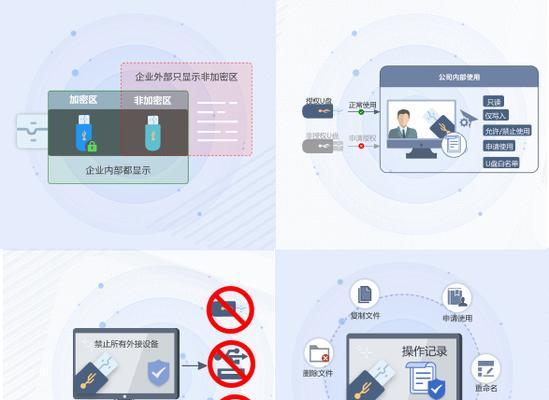
使用磁盘管理工具进行格式化操作
通过打开计算机管理中的磁盘管理工具,找到对应的U盘,右键点击选择格式化,然后选择默认设置进行格式化,此操作将会清除U盘内所有数据,请谨慎操作。
使用命令提示符进行磁盘清理
打开命令提示符,输入"diskpart"命令后回车,然后分别输入"listdisk"和"selectdiskX"(X为U盘的磁盘编号),最后输入"clean"命令进行磁盘清理操作。
检查U盘是否被病毒感染
某些病毒会导致U盘写保护状态的出现,用户可以使用杀毒软件对U盘进行全盘扫描,确保没有病毒感染。
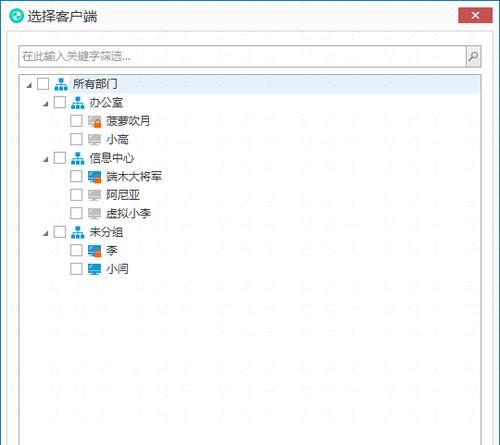
检查系统权限设置
有时候,用户在普通用户权限下无法对U盘进行写操作,可以尝试以管理员身份登录系统,然后进行写保护解除操作。
禁用U盘写保护策略
打开本地组策略编辑器,找到计算机配置->管理模板->系统->可移动存储访问路径,在右侧找到"禁止读取或写入可移动介质"选项,将其禁用。
更换USB接口或电脑
有时候,U盘写保护的问题可能是由于USB接口或电脑的故障导致的,可以尝试将U盘插入其他USB接口或更换电脑,看是否能够解决问题。
使用U盘专用修复工具
一些U盘制造商提供了专门的修复工具,用户可以访问制造商官网下载并使用相应的工具进行修复操作。
重新安装U盘驱动程序
有时候,U盘驱动程序可能出现问题,导致写保护状态的出现,用户可以尝试卸载U盘驱动程序,并重新安装最新版本的驱动程序。
使用U盘写保护解除软件
市面上有一些专门的U盘写保护解除软件,用户可以搜索并下载使用,但要注意下载正版软件以避免病毒感染。
检查U盘硬件故障
如果经过以上方法仍无法解除U盘写保护状态,可能是U盘本身存在硬件故障,用户可以尝试将U盘连接到其他设备上进行测试,或者将其送修。
联系U盘制造商技术支持
如果以上方法均无法解决问题,用户可以联系U盘制造商的技术支持,向他们咨询解决方案。
备份数据并格式化
如果用户不追求解决U盘写保护问题,只想恢复对U盘的正常使用,可以选择备份U盘中的数据,并进行格式化操作。
小结
在遇到U盘写保护问题时,用户可以通过检查物理开关、修改注册表键值、使用磁盘管理工具等方法来解除写保护状态。若以上方法仍无效,可以考虑病毒感染、系统权限设置、U盘硬件故障等因素,并寻求专门的修复工具或联系制造商技术支持。最终,用户也可以备份数据并进行格式化操作,以恢复对U盘的正常使用。







